Das Server Fehler in der '/' Anwendung kann auftreten, wenn Ihre Programme und Dateitypen nicht mit Ihrer .NET-Version kompatibel sind. Dies verhindert, dass Ihre Website auf dem Server ausgeführt wird.
Glücklicherweise können Sie mit dem IIS-Manager die von Ihnen verwendete .NET-Version überprüfen. Dies ist für die Lösung dieses Problems von entscheidender Bedeutung. In diesem Artikel werden die Methoden und Schritte erläutert, mit denen wir den Server-In / Anwendungs-Fehler endgültig beheben können.
Wie behebe ich ServerError in '/' Application Runtime Error??
1. Wechseln Sie zu einem anderen Browser
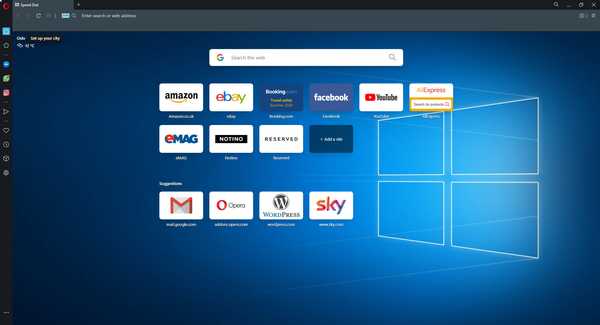
Wenn Sie feststellen, dass dieser Fehler in Ihrem Standardbrowser angezeigt wird, ist es möglicherweise an der Zeit, einen anderen zu installieren, um festzustellen, ob er anders reagiert. Wir empfehlen Ihnen, ihn auszuprobieren Oper.
Opera ist ein Chromium-basierter Webbrowser, der schnell, leicht und dennoch leistungsstark ist. Darüber hinaus kann es mithilfe der Vielzahl von Erweiterungen, die Ihnen in Ihrer digitalen Bibliothek zur Verfügung stehen, stark angepasst werden.
Es wird häufig aktualisiert, und alle Komponenten entsprechen der neuesten Version aller Zeiten. Daher ist es weniger wahrscheinlich, dass Fehler wie der oben beschriebene erneut auftreten, wenn Sie zu Opera wechseln.
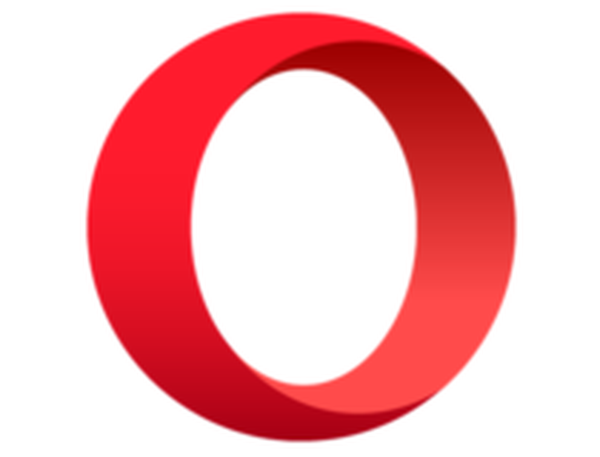
Oper
Willst du und fehlerfreies Surferlebnis? Verschwenden Sie dann keine Zeit mehr mit Ihrem alten Browser und wechseln Sie stattdessen zu Opera! Frei Besuche die Website2. Starten Sie IIS über eine grafische Benutzeroberfläche neu
- Klicken Sie auf die Schaltfläche Startfenster in der unteren linken Ecke Ihres Desktops.
- Suchen nach Verwaltungswerkzeuge und klicken Sie auf das Ergebnis.
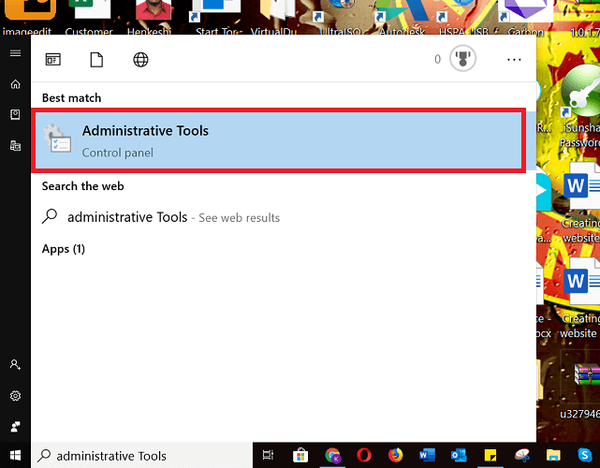
- Klicken Sie anschließend auf Manager für Internetinformationsdienste (IIS) um einen Neustart beim Öffnen durchzuführen.
- Klicken Sie im linken Bereich mit der rechten Maustaste auf den Serverknoten und wählen SieAlle Aufgaben→Starten Sie IIS neu.
- Wählen Sie aus, ob IIS neu gestartet, IIS gestoppt, IIS gestartet oder der Server neu gestartet werden soll, und klicken Sie aufin Ordnung.
- Um eine einzelne Web- oder FTP-Site neu zu starten, klicken Sie mit der rechten Maustaste auf den Knoten für die Site und wählen Sie Halt, dann wiederholen und auswählen Start.
Wenn das Neustarten von IIS das nicht beendet Serverfehler in '/' Anwendung Laufzeitfehler, verwenden Sie die folgenden Methoden.
3. Hinzufügen eines MIME-Typs zur Behebung eines Serverfehlers in der Anwendung '/'.
- Suche nach dem Verwaltungswerkzeuge im Windows-Startmenü.
- Klicke auf das Verwaltungswerkzeuge Symbol, das im Suchergebnis angezeigt wird.
- Wenn das Fenster Verwaltung angezeigt wird, wählen Sie Manager für Internetinformationsdienste (IIS).
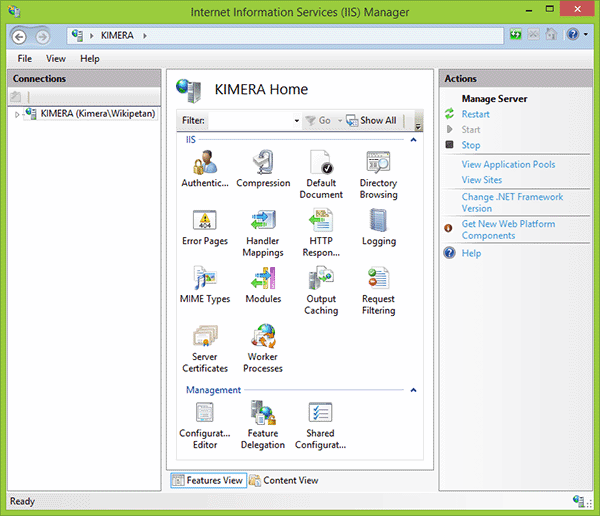
- Schauen Sie sich als Nächstes den linken Bereich an und wählen Sie den Server aus.
- Klicke auf Websites.
- Wählen Sie nun Ihre Domain im zentralen Bereich aus.
- Doppelklick MIME-Typen.
- Klicken Hinzufügen Unter dem Aktionen Spalte rechts.
- Füllen Sie die aus Dateinamenerweiterung und Mime Typ Felder Im angezeigten Popup-Fenster.
- Bestätigen Sie mit einem Klick in Ordnung, Überprüfen Sie dann, ob Sie die noch erhalten Serverfehler in '/' aAnwendung Botschaft.
Hinweis: Möglicherweise müssen Sie eine Internetsuche durchführen, um den genauen MIME-Typ zu finden, der mit Ihrer Dateierweiterung funktioniert.
4.Überprüfen Sie die .NET-Version
- Art Verwaltungswerkzeuge im Suchfeld des Windows-Startmenüs.
- Wähle aus Verwaltungswerkzeuge Symbol, um es zu starten.
- Du wirst sehen Internetinformationsdienste (IIS) wenn das Fenster Verwaltung geöffnet wird.
- Klicken Sie hier, um das Serverfenster im linken Bereich zu maximieren.
- Wählen Anwendungspools.
- Fahren Sie fort, indem Sie mit der rechten Maustaste auf den Domainnamen klicken, und wählen Sie Grundeinstellungen um zur nächsten Option zu gelangen.
- Als nächstes wird ein Popup-Fenster angezeigt. Klicken Sie auf .NETZ Version, die mit Ihrem Programm und Ihrer Datei in der Dropdown-Liste kompatibel ist
- Schließlich wählen Sie in Ordnung um Ihre Option zu bestätigen.
Serverfehler in '/' Anwendung kann frustrierend sein und verhindert, dass Sie Ihre Website ordnungsgemäß nutzen. Zum Glück lösen die in diesem Artikel beschriebenen Methoden die Herausforderung. Stellen Sie sicher, dass Sie die Schritte richtig durchgelesen haben, damit Sie dieses Problem dauerhaft beheben können.
Hinterlassen Sie unten Kommentare, damit wir wissen, ob Sie mit den in diesem Artikel bereitgestellten Lösungen einverstanden sind.
FAQ: Erfahren Sie mehr über Laufzeitfehler
- Was sind Laufzeitfehler??
Im Gegensatz zu anderen Fehlern sind Laufzeitfehler etwas, das Designer erwartet hatten, aber bei der Veröffentlichung nicht beheben oder beheben konnten. Schauen Sie sich diese Tools an, mit denen Laufzeitfehler behoben werden können.
- Was kann Laufzeitfehler verursachen?
Es gibt viele Dinge, die Laufzeitfehler verursachen können, einschließlich Speicher- oder Speicherplatzmangel. Wenn Sie glauben, unter Letzterem zu leiden, sollten Sie eine externe Festplatte für zusätzlichen Speicherplatz erwerben.
- Können Laufzeitfehler endgültig gestoppt werden??
Unglücklicherweise nicht. Laufzeitfehler können irgendwann auftreten, insbesondere wenn Sie den PC intensiv nutzen.
- Laufzeitfehler
 Friendoffriends
Friendoffriends



![Microsoft führt Windows 8.1 Enterprise Preview ein [Download]](https://friend-of-friends.com/storage/img/images/microsoft-rolls-out-windows-81-enterprise-preview-[download].jpg)
![Windows 8 Pro Discount Upgrade von Windows XP und 15% Rabatt [Geschäftsbenutzer]](https://friend-of-friends.com/storage/img/images/windows-8-pro-discount-upgrade-from-windows-xp-and-get-15-off-[business-users]_2.jpg)